Pokušajte ažurirati upravljački program za grafiku kako biste riješili ovaj problem
- Atidxx64.dll je DLL povezan sa sustavom koji je povezan s Microsoft DirectX-om.
- Ovaj problem možete riješiti popravljanjem oštećenih ili nedostajućih sistemskih datoteka na računalu.
- Inače, trebali biste upotrijebiti namjenski alat za popravljanje DLL-a da biste riješili pogrešku u nekoliko minuta.

xINSTALIRAJTE KLIKOM NA PREUZMI DATOTEKU
- Preuzmite i instalirajte Fortect na vašem računalu.
- Pokrenite alat i Započnite skeniranje kako biste pronašli DLL datoteke koje bi mogle uzrokovati probleme s računalom.
- Kliknite desnom tipkom miša na Započni popravak za zamjenu pokvarenih DLL-ova radnim verzijama.
- Fortect je preuzeo 0 čitatelja ovog mjeseca.
Dobivate li pogrešku atidxx64.dll na računalu? Ako je tako, predlažemo da pročitate ovaj vodič jer smo sastavili hrpu rješenja koja će pomoći u rješavanju atidxx64.dll uzrokovane kršenjem pristupa ili pogreškom rušenja atidxx64.dll.
Nekoliko korisnika prijavilo je da se susrelo s tim Pogreška nedostaje DLL u sustavu Windows 10 kada pokušavate igrati igricu. Ovaj pad atidxx64.dll ili atidxx64.dll uzrokovao je pogrešku kršenja pristupa koja se pojavljuje s različitim igrama kao što su Final Fantasy XIV, Genshin utjecaj, Prljavština, Serious Sam 4 i mnogi drugi.
Što je atidxx64.dll?
Datoteka atidxx64.dll povezana je s Microsoft DirectX-om. Dakle, to je službeni DLL povezan sa sustavom koji osigurava da igre i povezani programi rade bez problema.
Datoteke DLL ili Dynamic Link Library važne su datoteke koje osiguravaju nesmetan rad komponenti na vašem računalu. Te se datoteke mogu oštetiti iz nekoliko razloga, kao što su oštećene sistemske datoteke, pogrešna instalacija aplikacije, zlonamjerni softver ili virusna infekcija, oštećeni registaritd.
Neke od najčešćih grešaka atidxx64.dll na koje ćete naići navedene su u nastavku:
- Kršenje pristupa na adresi – atidxx64.dll.
- Atidxx64.dll nije moguće pronaći.
- Nije moguće registrirati atidxx64.dll.
- Nije moguće pokrenuti Windows. Potrebna komponenta nedostaje: atidxx64.dll. Molimo ponovno instalirajte Windows.
- Nije uspjelo učitavanje atidxx64.dll.
- Aplikacija se nije uspjela pokrenuti jer atidxx64.dll nije pronađen.
- Datoteka atidxx64.dll nedostaje ili je oštećena.
- Ova se aplikacija nije uspjela pokrenuti jer atidxx64.dll nije pronađen. Ponovna instalacija aplikacije može riješiti ovaj problem.
Pogledajmo rješenja koja će vam pomoći riješiti pogrešku atidxx64.dll.
Kako mogu popraviti pogrešku pada atidxx64.dll?
- Što je atidxx64.dll?
- Kako mogu popraviti pogrešku pada atidxx64.dll?
- 1. Koristite namjenski alat za popravljanje DLL-a
- 2. Skenirajte svoje računalo na viruse
- 3. Ažurirajte svoje računalo
- 4. Ažurirajte svoj GPU upravljački program
- 5. Podesite postavke u igri
DLL ili Dynamic Link Library pogreške su različitih vrsta i često ćete ih iskusiti na svom računalu, bilo da pokušavate pokrenuti igru ili program.
U takvom slučaju, stalno prolaženje kroz različita rješenja neće pomoći, a njihovo ručno instaliranje također je zadatak, budući da je nekoliko zlonamjernih izvora dostupno na internetu.
Iz tog razloga preporučujemo da koristite jedan od najboljih alata za popravljanje DLL-a. Koristeći Fortect, možete 100% popraviti DLL pogreške povezane sa sustavom.
Osim toga, također vam može pomoći da popravite padove sustava, uklonite zlonamjerni softver s računala, očistite neželjene datoteke, poboljšate performanse računala i još mnogo toga.
2. Skenirajte svoje računalo na viruse
- Pritisnite tipku Win da otvorite Početak Jelovnik.
- Otvoren Sigurnost sustava Windows.

- Otvoren Zaštita od virusa i prijetnji.

- Kliknite na Brzo skeniranje.

- Također, odabirete Opcije skeniranja i kliknite na Kompletno skeniranje za dubinsko skeniranje.

- Primijenite popravke za uklanjanje virusa i zlonamjernog softvera.
- Ponovno pokretanje Vaše računalo.
Uvijek biste trebali držati svoje računalo na sigurnom i često skenirati kako biste bili sigurni da nema virusa ili zlonamjernog softvera. Za to možete koristiti Windows Security koji dolazi unaprijed instaliran s Windows OS-om.
Međutim, ako sigurnost sustava Windows nije pomogla, možete odabrati bilo koji od najbolji antivirusni softver koje smo naveli u našem vodiču za zaštitu vašeg računala.
- Popravak: nadogradnja sustava Windows nije uspjela s pogreškom 0x4005(16389).
- MSVCP140_1.dll nije pronađen: 6 načina za ispravljanje ove pogreške
- Steamclient64.dll nije pronađen: kako ga popraviti ili ponovno preuzeti
3. Ažurirajte svoje računalo
- pritisni Pobijediti + ja ključeve za otvaranje postavke Jelovnik.
- Kliknite na Windows Update na lijevom oknu.

- Izaberi Provjerite ima li ažuriranja opcija.
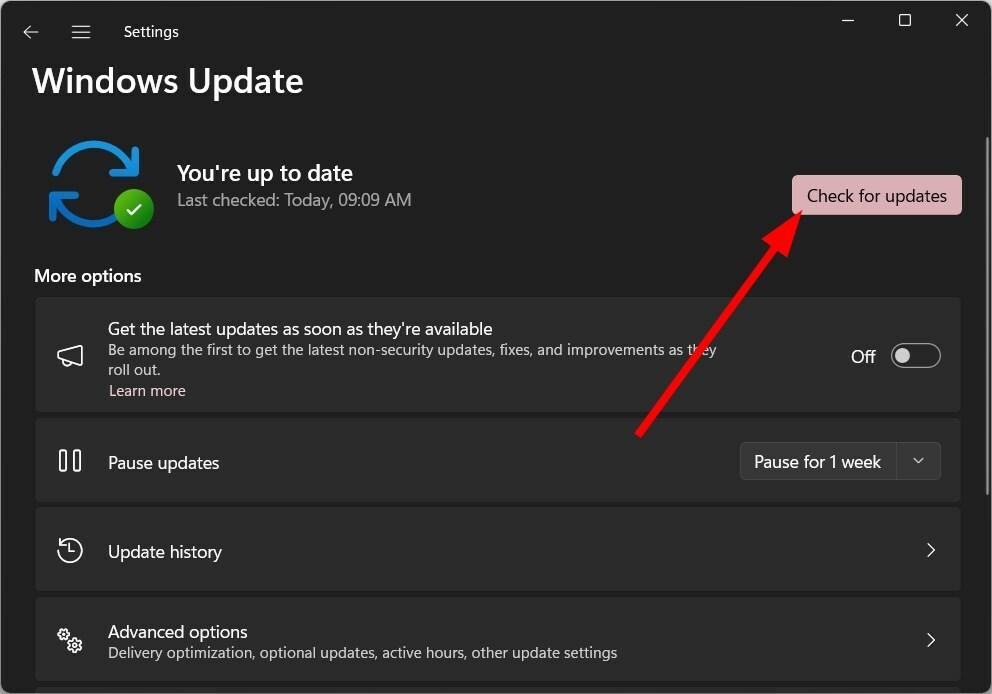
- Ako je dostupno ažuriranje, pritisnite Preuzmite i instalirajte dugme.
- Ponovno pokretanje Vaše računalo.
Uvijek biste trebali provjeriti je li vaše računalo ažurirano i izvodi li najnovije ažuriranje. Ovo ne samo da će pomoći u ispravljanju prethodno dostupnih grešaka, već ćete također uživati u najnovijim značajkama. Nadajmo se da ovo također može riješiti pad atidxx64.dll.
4. Ažurirajte svoj GPU upravljački program
- pritisni Pobijediti ključ za otvaranje Početak Jelovnik.
- Otvoren Upravitelj uređaja.
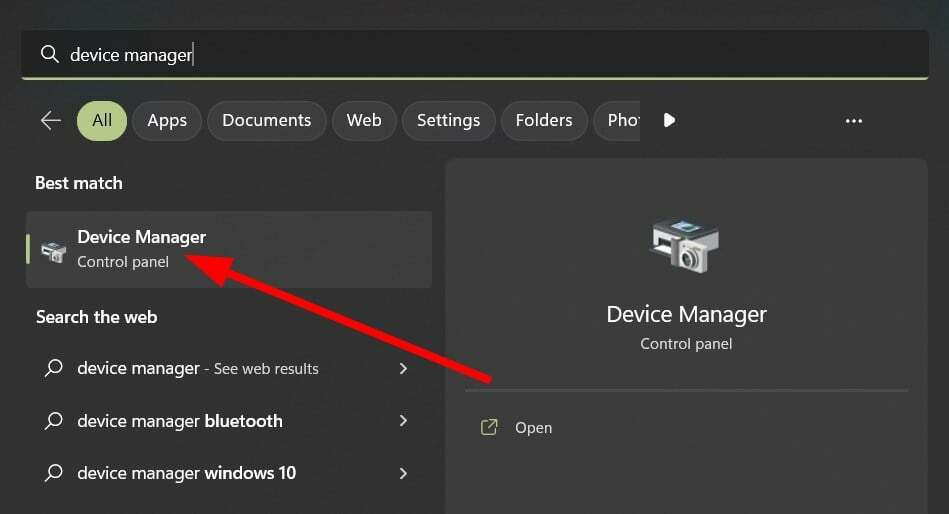
- Proširite Adapteri zaslona odjeljak.
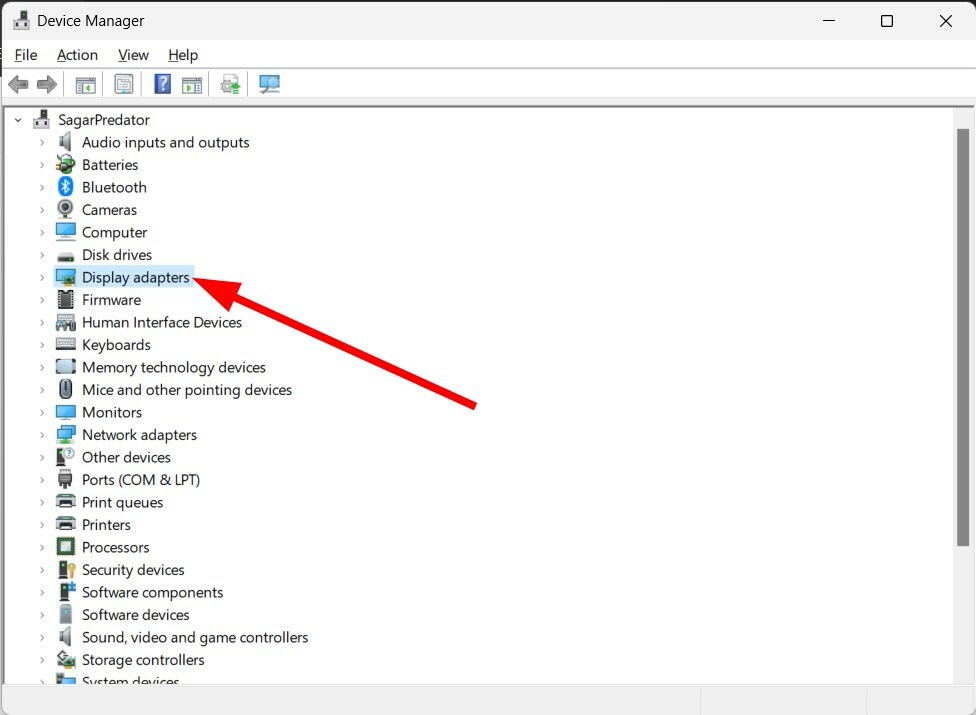
- Dvaput kliknite na upravljački program vašeg GPU-a.
- Klikni na Vozač tab.
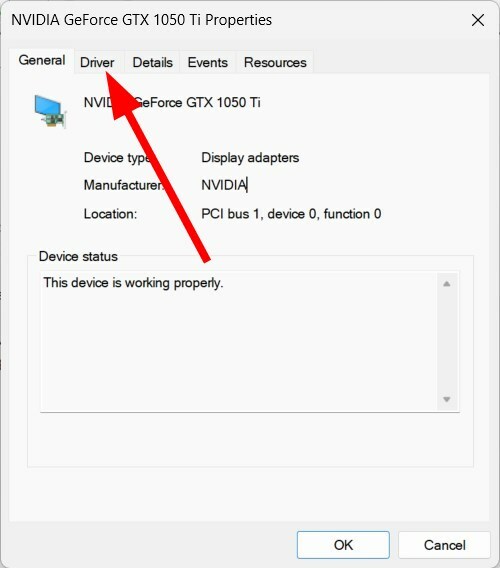
- Odaberite Ažurirajte upravljački program opcija.
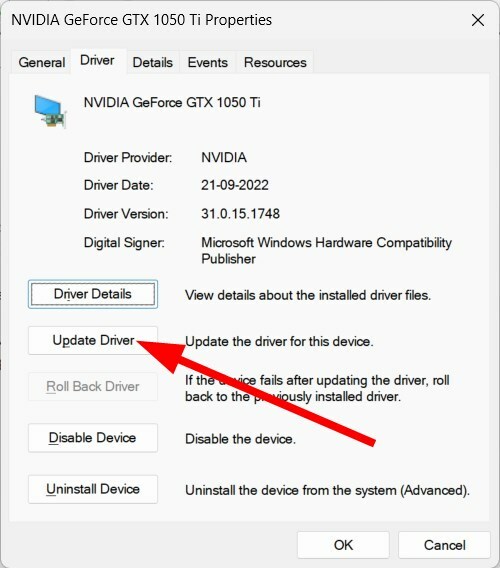
- Odaberite Automatsko traženje upravljačkih programa opcija.
- Instalirati najnovije ažuriranje.
- Ponovno pokretanje Vaše računalo.
Za korisnike koji naiđu na pogrešku kršenja prava pristupa atidxx64.dll, preporučujemo da provjerite imate li instaliran najnoviji upravljački program za grafiku.
Kako biste automatizirali i olakšali ovaj postupak, preporučamo da koristite namjenski softver za ažuriranje upravljačkih programa koji se zove DriverFix.
Koristeći ovaj alat, moći ćete ažurirati sve upravljačke programe istovremeno, izvršiti skeniranje upravljačkih programa kako bi svi upravljački programi bili ažurni, napraviti sigurnosne kopije upravljačkih programa i još mnogo toga.
⇒Nabavite DriverFix
5. Podesite postavke u igri
Često agresivne postavke grafike u igrici u želji da se postigne najbolja kvaliteta igranja mogu srušiti igru i proizvesti pogreške kao što je pogreška atidxx64.dll.
U ovom slučaju, predlažemo da prilagodite grafičke postavke. Neke od postavki koje biste trebali provjeriti uključuju:
- Onemogući vertikalnu sinkronizaciju (VSync)
- Postavite broj sličica u sekundi (FPS) na 60
- Smanjite ili onemogućite Anti-aliasing (AA)
- Niža razlučivost.
To je to od nas u ovom vodiču. Predlažemo da pogledate naš vodič koji objašnjava višestruka rješenja za rješavanje Problem s nedostatkom DLL-a u sustavu Windows 11.
Javite nam u komentarima ispod koje jedno od gore navedenih rješenja rješava pogrešku pada atidxx64.dll na vašem računalu.
Još uvijek imate problema?
SPONZORIRANO
Ako gornji prijedlozi nisu riješili vaš problem, vaše računalo bi moglo imati ozbiljnijih problema sa sustavom Windows. Predlažemo da odaberete sveobuhvatno rješenje poput Fortect za učinkovito rješavanje problema. Nakon instalacije samo kliknite Pogledaj&popravi tipku, a zatim pritisnite Započni popravak.


